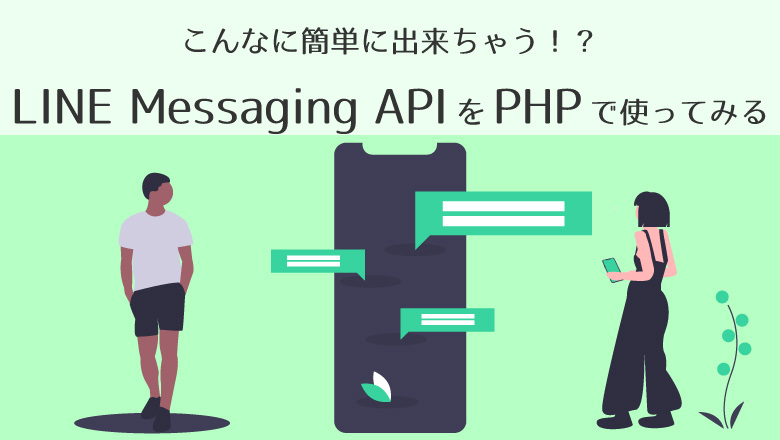PCのディスプレイを大型にするメリットとデメリット

会社の仕事用に、ディスプレイを大型化(27インチ、34インチをそれぞれ増設)しました。
これは主に仕事の効率化を目的とした買い物だったので、ちょっといいお値段でしたが思い切って購入してみました(経費で)。
そこで、実際に購入して使用したことにより見えてきたメリットとデメリットがありますので、それをご紹介します。
今後、仕事やプライベートで大きめのディスプレイの購入を検討している方は参考にしてください。
目次
メリット
ウィンドウを広々つかえる
1ディスプレイ内に複数のウィンドウがあると、切り替えて作業をしていく必要があります。
この切り替えは面倒で、見づらさが際立ちます。
これが大きなディスプレイになると、1画面に複数のウィンドウを並べて表示することができます。
しかも、小さな画面に並べるよりそれぞれの全体を見渡すことができ、効率が上がります。
プログラムやExcelなどが見やすい
プログラムやメモを書いてる場合、1行が長くなることがあります。
この長さは折り返し設定で調整できると言う人もいますが、1行で表示できる場合、可読性が上がります。
さらに、エディタを並べて表示することができ、複数のファイルを見比べるのも容易です。
また、Excelなどもシート全体が見やすく、入力もしやすいため、エンジニアじゃない人でも効果があります。
パーティション替わりになり画面に集中できる
ほかの人からの視線は案外気になるもの。
大き目のディスプレイは視線を遮り、仕事に集中できます。
アームディスプレイを組み合わせることにより、視線の高さ変えられるのでオススメです。
2枚になると効率が上がる
「ディスプレイが追加でほしい」 と言うと 「ディスプレイが増えることで本当に効果が上がるの?」 という管理職の人は多いです。
主観ですが、私はこの質問に 「人によるが、基本的に効率が上がります」 と言います。
複数枚ディスプレイに慣れていない人は、最初は戸惑うこともあります。
しかし、1枚のディスプレイにメールとカレンダー、もう1枚のディスプレイにExcelやブラウザなどを開くことができ、視界内に複数のウィンドウが見え、視線を移動させるだけで確認できます。
また、ディスプレイ自体はそこそこ良いお値段がしますが、5年は使うことを考えると、1枚5万円でも全然安いです。
そもそもの話、マルチディスプレイを使ったことがない人にその効果は理解できないですので、説得するより買ったほうが証明しやすいです。
ただし、解像度が異なるディスプレイが複数枚という状況の場合、カーソルが画面間で引っかかったり、文字サイズが変わったりするため、同じにしておくのが良いです。
デメリット
ディスプレイアームや机が限られる
ディスプレイアームがあると机が広く使えますが、アームには耐荷重と最大使用サイズが設定されています。
32インチまでは結構安いものがありますが、それ以上は値段がかなり跳ね上がります。
必然とアームのサイズと重量も増え、ディスプレイとアームの重量を支えることができるデスクでなければ付けることができません。
デスクの奥に隙間が必要
ディスプレイが大きくなると、その大きさを支える足も必然と大きくなります。
ディスプレイの足が机の上では邪魔になり、奥にズラしがちに・・・。
また、ディスプレイアームを使用する場合、デスクの奥に空間がないと、アームの伸縮部分が入らず、気に入る位置にディスプレイを固定できません。
カーソルを見失う
ディスプレイの範囲が大きくなっても、マウスカーソルは大きくなりません。
そのため、ディスプレイのどこにマウスカーソルがあったか、パッっと見で気づくのは難しいです。
一応 Windows では 「Ctrlキーを押すとポインターの位置を表示する」 機能や 「ポインターを自動的に規定のボタン上に移動する」 機能もありますが、あまり使っている人はいないイメージがあります。
大きすぎる1枚は使いづらい
今回、27インチと34インチのディスプレイをそれぞれ1枚ずつ購入しました。
27インチ(2560×1440)はかなり見やすいのですが、34インチ(2560×100)はちょっと癖があります。
画面の物理サイズに対して解像度が低いため、文字やアイコンなどが大きくなってしまい、目とディスプレイとの距離が無いととても見づらいです。
また、Windows7 から Windowsキー+← または Windowsキー+→ で、ウィンドウを画面の左右に分割して表示する機能が搭載されています。
この機能(ショートカット)を使うととても効率的になりますが 「ディスプレイサイズの半分」 になるため、分割された後でもウィンドウが大きくなります。
そのため、大きすぎるディスプレイでは使い勝手が悪いです。
さいごに
ディスプレイの追加はお金がかかるため、なかなか失敗しづらいですよね。
今回使ってみて、個人的に27インチがかなり良い感じだったと感じています。
ほかのディスプレイも同一サイズに変更したい欲が出てきましたが、予算の関係でさすがに却下されました・・・。
この記事を読んだ方が、ディスプレイ選びで失敗しませんように。
POPULAR
-
やってみた
 2021.12.28
2021.12.28 のえる
のえる
-
ノウハウ

LINE Messaging APIをPHPで使ってみる
2020.01.06 のえる
のえる
のえる
Full-stack Developer